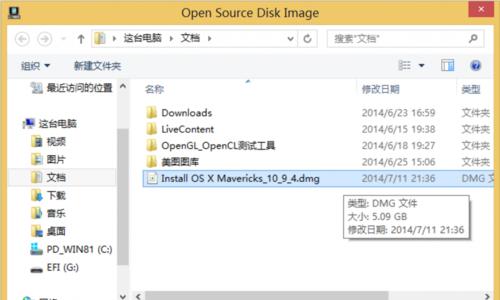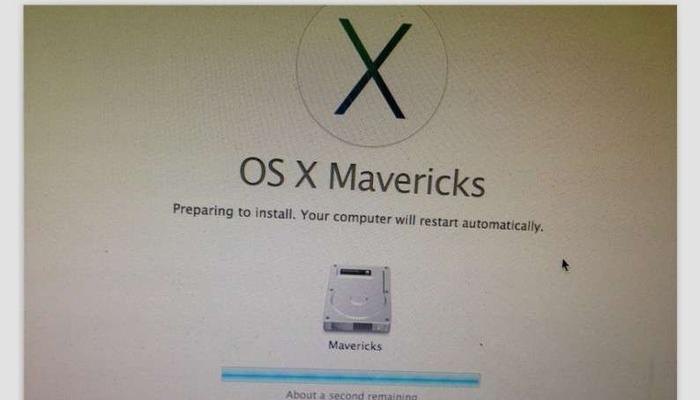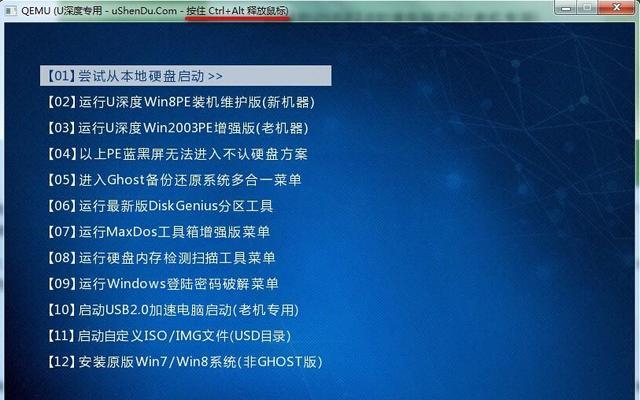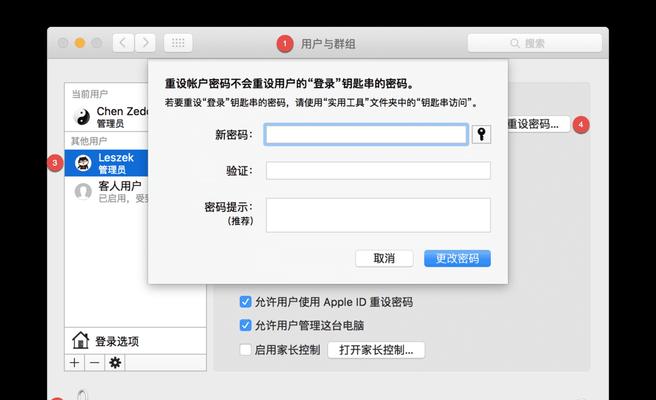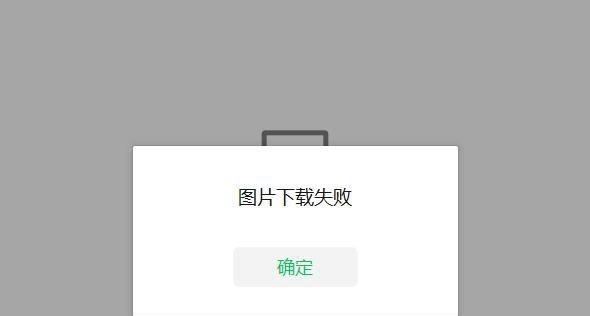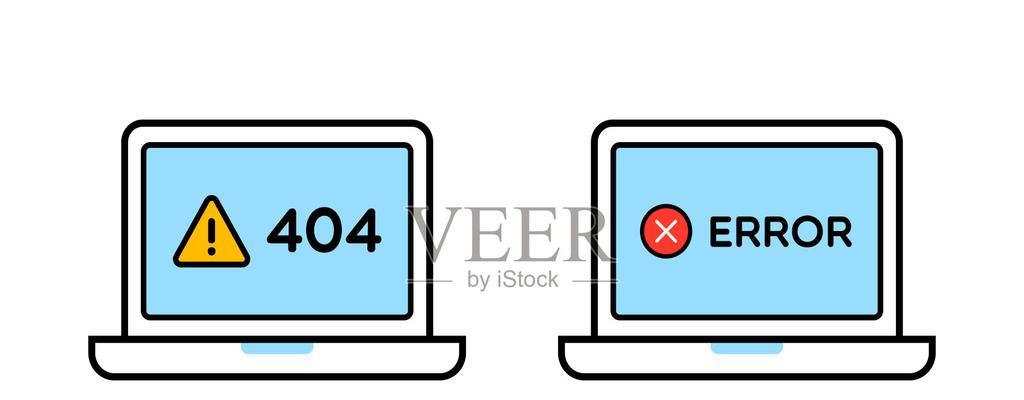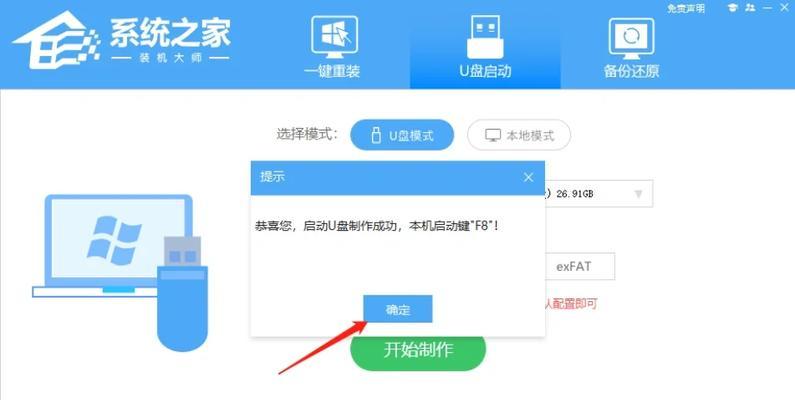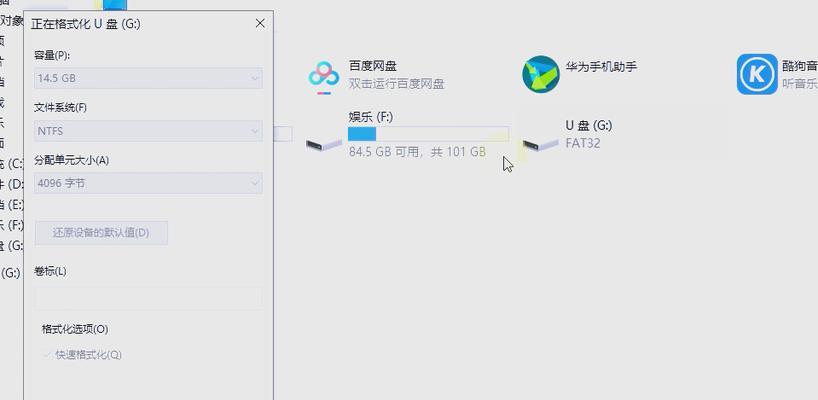如今,随着计算机技术的不断发展和操作系统的更新换代,许多用户都希望能够迅速、方便地安装最新的操作系统。而制作一个适用于10.9系统安装的U盘,则是实现这一目标的最佳选择。本文将详细介绍制作10.9系统安装U盘的步骤和方法,让您轻松完成系统的升级。
一:准备工作
在开始制作10.9系统安装U盘之前,您需要准备一台运行OSX10.9或更高版本的Mac电脑,一根容量至少8GB的U盘以及10.9系统安装文件。确保您已经备份好重要数据,并断开所有外部设备的连接。
二:下载10.9系统安装文件
使用您的Mac电脑登录AppStore,搜索并下载OSXMavericks(10.9)安装文件。请耐心等待下载完成,并确保下载的文件在“应用”文件夹中。
三:准备U盘
插入U盘到您的Mac电脑上,打开“应用”文件夹中的“实用工具”,找到“磁盘工具”并点击打开。在磁盘工具中,选择您的U盘,并点击“抹掉”选项。
四:设置U盘格式
在“抹掉”选项中,选择“MacOS扩展(日志式)”作为格式,为U盘命名,并点击“抹掉”按钮确认。这将清除U盘上的所有数据,并将其格式化为适用于10.9系统安装的格式。
五:制作可引导的U盘
回到“应用”文件夹中的“实用工具”,找到“终端”并点击打开。在终端窗口中,输入以下命令:“sudo/Applications/Install\OS\X\Mavericks.app/Contents/Resources/createinstallmedia--volume/Volumes/您的U盘名称--applicationpath/Applications/Install\OS\X\Mavericks.app--nointeraction”
六:确认操作
按下回车键确认命令,并输入您的Mac密码。然后终端将开始制作可引导的10.9系统安装U盘,并显示进度条。请耐心等待制作过程完成。
七:重启电脑
在制作过程完成后,终端将显示“Done.”的提示信息。此时,您可以安全地关闭终端窗口,并重新启动您的Mac电脑。
八:进入系统安装模式
在重新启动的过程中,按住Option(或Alt)键,直到出现可引导设备的选项界面。选择您制作的10.9系统安装U盘,并点击进入。
九:选择安装语言
在进入系统安装模式后,您将被要求选择安装语言。请根据个人需求进行选择,并点击“继续”。
十:选择目标磁盘
在安装程序中,选择您希望安装10.9系统的目标磁盘,并点击“继续”。请注意,此步骤将会清除目标磁盘上的所有数据,请提前备份重要文件。
十一:等待安装完成
确认目标磁盘选择正确后,点击“安装”按钮开始安装过程。请耐心等待安装完成,期间可能需要重启电脑。
十二:设置账户和密码
在系统安装完成后,您需要设置您的账户和密码。请根据提示进行操作,并记住设置的密码。
十三:完成安装
当设置账户和密码完成后,系统将会自动进入10.9系统。此时,您可以自由使用最新的操作系统了。
十四:升级系统
在进入10.9系统后,您可以通过系统更新来升级到最新的10.9.x版本,以获得更好的性能和稳定性。
十五:
通过本文所提供的步骤和方法,您可以轻松制作10.9系统安装U盘,并顺利完成系统的升级。祝愿您在新的操作系统中有一个愉快的使用体验!